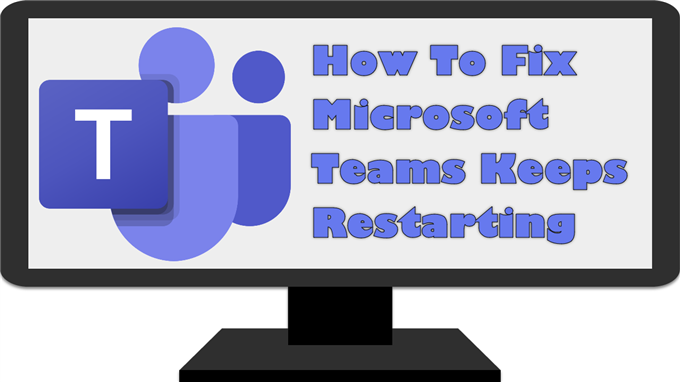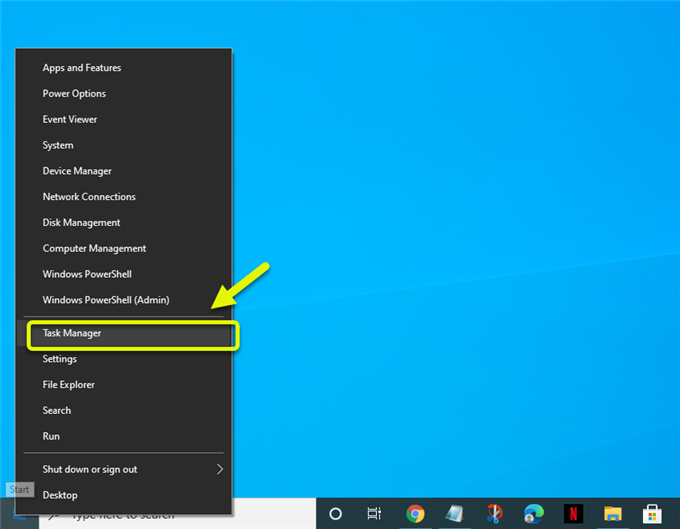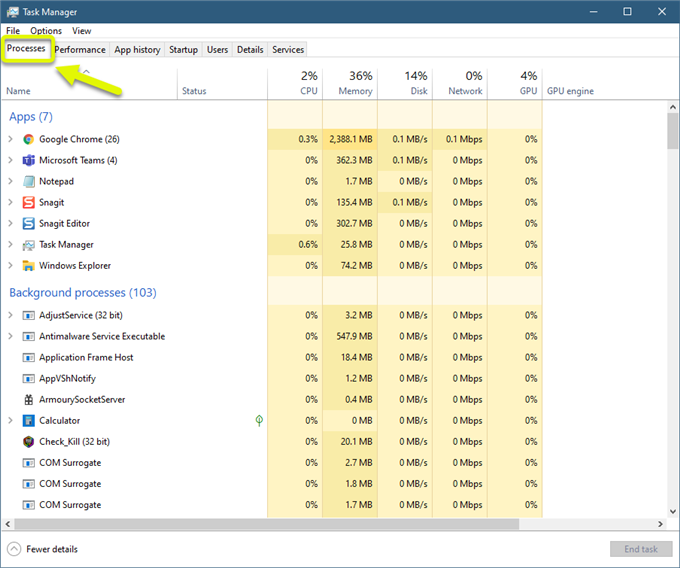Het probleem met het opnieuw opstarten van Microsoft Teams wordt meestal veroorzaakt door een softwareprobleem. Het kan te wijten zijn aan een beschadigd cachebestand, een beschadigde installatie of een verouderde software. Om dit op te lossen, moet u een reeks stappen voor probleemoplossing uitvoeren.
Microsoft Teams is zakelijke communicatiesoftware die deel uitmaakt van de Office 365-servicesuite. Het is een op chat gebaseerde tool waarmee organisaties teamcommunicatie effectief kunnen beheren. Het werd voor het eerst gelanceerd in 2017 en heeft vandaag meer dan 44 miljoen dagelijkse actieve gebruikers.
Microsoft Teams wordt willekeurig opnieuw opgestart
Een van de problemen die u kunt ondervinden met de Microsoft Teams-software, is wanneer deze vanzelf opnieuw opstart. Hier is wat u moet doen om dit probleem op te lossen.
Dingen om eerst te doen:
- Start je computer opnieuw op.
Methode 1: Sluit de software geforceerd af
Het eerste dat u in dit geval moet doen, is Microsoft Teams vernieuwen door het volledig te sluiten en vervolgens opnieuw uit te voeren.
Benodigde tijd: 3 minuten.
Sluit Microsoft Teams
- Klik met de rechtermuisknop op de Start-knop en klik vervolgens op Taakbeheer.
Hierdoor wordt het venster Taakbeheer geopend.
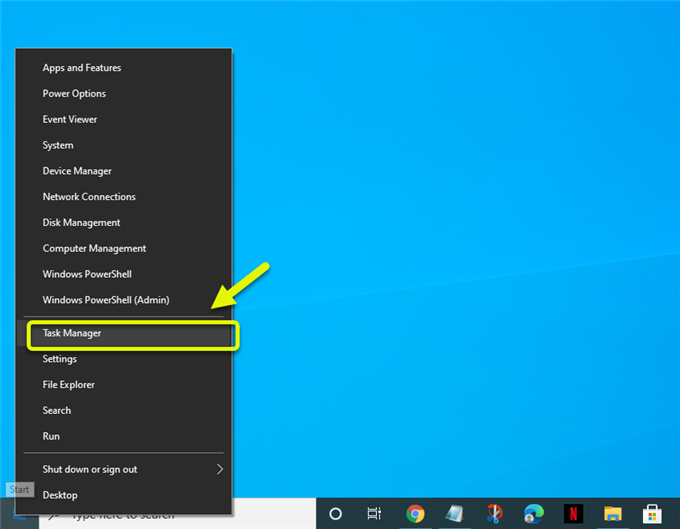
- Zorg ervoor dat u zich op het tabblad Proces bevindt.
Dit is het eerste tabblad bovenaan Taakbeheer.

- Klik met de rechtermuisknop op het Microsoft Team-proces en klik vervolgens op Taak beëindigen.
Hierdoor wordt de software volledig afgesloten.

- Open Microsoft Teams.
U kunt dit doen door op het pictogram in de lijst met toepassingen van het menu Start te klikken.

Probeer na het uitvoeren van deze stappen te controleren of het probleem zich nog steeds voordoet.
Methode 2: verwijder de cachebestanden van Microsoft Teams
Er is een mogelijkheid dat het probleem wordt veroorzaakt door een beschadigd cachebestand. Om dit op te lossen, moet u deze bestanden verwijderen.
- Typ “% appdata%” in de Windows-zoekbalk en klik vervolgens op enter.
- Zoek naar en klik op de map Microsoft.
- Zoek en verwijder de map Teams.
Probeer Microsoft Teams opnieuw uit te voeren. Houd er rekening mee dat u zich moet aanmelden bij uw account.
Methode 3: Maak de installatie ongedaan en installeer Microsoft Teams opnieuw
Soms kan dit probleem worden veroorzaakt door een beschadigde software-installatie. Als dit het probleem veroorzaakt, moet u de app van uw computer verwijderen en vervolgens een nieuwe versie downloaden van de Microsoft-website.
Na het uitvoeren van de bovenstaande stappen, zult u met succes het Microsoft Teams-probleem oplossen.
Bezoek ons androidhow YouTube-kanaal voor meer video’s over het oplossen van problemen.
Lees ook:
- Hoe te repareren dat Skype-video niet werkt